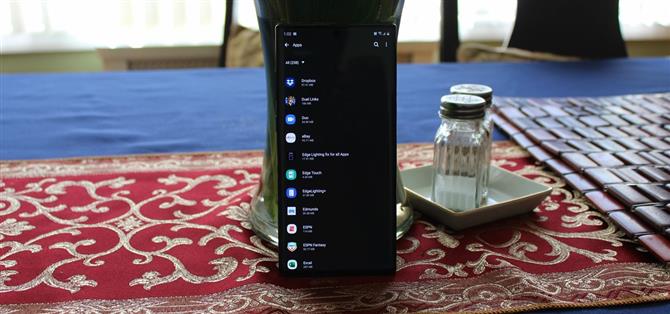Być może zauważyłeś, że do Note 10 dołączono sporo nadmuchiwanego oprogramowania. Nawet odblokowana wersja telefonu jest fabrycznie zainstalowana na Facebooku, a jeśli kupiłeś ją od operatora, jest znacznie gorzej. Na szczęście istnieje sposób na usunięcie wszelkich aplikacji, których nie chcesz i nie potrzebujesz do tego roota ani płatnej aplikacji.
W przeszłości korzystaliśmy z aplikacji o nazwie Package Disabler Pro, ale były to dwie poważne wady: aplikacja kosztowała 3,49 USD i ciągle była usuwana ze Sklepu Play. W końcu wróci z nieco inną nazwą i innym adresem URL, ale wersja, którą kupiłeś, zniknęła na dobre.
Tak więc w przypadku Note 10 zalecamy robienie tego ręcznie. To trochę trudniejsze, ale przeprowadzę cię przez to. Co więcej, ta metoda nigdy się nie zamknie, więc będziesz mógł używać jej w swoich przyszłych telefonach, gdy będziesz wiedział, co robisz.
Co będziesz potrzebował
- Komputer z systemem Windows, macOS lub Linux
- Galaxy Note 10 lub 10+
- Kabel USB
Krok 1: Włącz opcje programistyczne i debugowanie USB
Przejdź do menu Ustawienia telefonu i dotknij „Informacje o telefonie”. Następnie przejdź do „Informacje o oprogramowaniu”, a następnie dotknij wpis „Numer kompilacji” siedem razy. Wprowadź kod PIN, gdy pojawi się monit o aktywację ukrytego menu Opcje programisty.
Teraz przejdź na dół strony głównej aplikacji Ustawienia i wybierz „Opcje programisty”. Włącz przełącznik obok „Debugowanie USB” i naciśnij „OK”, a następnie podłącz telefon do komputera kablem USB. Jeśli widzisz komunikat „Zezwolić na debugowanie USB?” Wyskakujące okienko w tym momencie zaznacz pole „Zawsze zezwalaj” i naciśnij „OK”.
- Więcej informacji: Jak włączyć opcje programistyczne w notatce 10 lub 10+
Krok 2: Zainstaluj ADB na komputerze i otwórz okno poleceń
Pobierz teraz na komputer samodzielny pakiet narzędzi platformy Google (Linux | macOS | Windows), a następnie rozpakuj plik ZIP na pulpicie.
Otwórz aplikację Terminal (macOS, Linux) lub wiersz polecenia (Windows).
Wpisz „cd”, a następnie spację, a następnie przeciągnij folder platformy-narzędzia z pulpitu i upuść go w oknie poleceń. Gdy lokalizacja folderu zostanie wyświetlona w monicie, naciśnij klawisz Enter na klawiaturze.
- Więcej informacji: Jak zainstalować ADB | Jak otworzyć wiersz polecenia ADB
 Zmiana katalogów do folderu narzędzi platformy. Zdjęcie Dallas Thomas / Android How
Zmiana katalogów do folderu narzędzi platformy. Zdjęcie Dallas Thomas / Android How
Krok 3: Sprawdź połączenie
Teraz wpisz „urządzenia adb” (bez cudzysłowów) w pytaniu i naciśnij Enter. Jeśli korzystasz z systemu Linux lub Mac, wpisz „./adb devices”. Monit powinien zwrócić ciąg liter i cyfr oraz słowo „urządzenie”. Jeśli nie, skorzystaj z pomocy w tym przewodniku.
Jeśli nie zobaczyłeś wyskakującego okienka „Zezwalaj na debugowanie USB” w kroku 2, sprawdź swój telefon i zobaczysz go teraz. Zaznacz pole obok „Zawsze zezwalaj”, a następnie naciśnij „OK” w tym oknie podręcznym.

Krok 4: Użyj ADB, aby wyłączyć Bloatware
Dzięki ADB możemy jedynie wyłączyć bloatware, a nie odinstalować go. Różnica polega na tym, że po wyłączeniu aplikacji wróci ona po przywróceniu ustawień fabrycznych telefonu. Ale nie zobaczysz go w szufladzie aplikacji lub na ekranie głównym i nie będzie działać w tle, nie zużyje zasobów systemowych ani nie wykorzysta baterii.
Następną rzeczą, której potrzebujesz, jest nazwa pakietu aplikacji, którą chcesz wyłączyć. Najłatwiejszym sposobem na to jest zainstalowanie App Inspector ze Sklepu Play:
- Play Store Link: Inspektor aplikacji (bezpłatny)
Otwórz Inspektora aplikacji i wybierz aplikację, którą chcesz usunąć. Skopiuj pole „Nazwa pakietu”. Teraz wpisz następujący wiersz w wierszu polecenia na komputerze, zastępując rzeczywistą nazwę pakietu:
adb shell pm odinstaluj -k – użytkownik 0
Jeśli korzystasz z systemu Mac lub Linux lub Windows, a to zwraca błąd, dodaj kropkę i ukośnik na początku polecenia. Ponownie wyślij to samo polecenie, ale na początku z „./adb shell”:
./ adb shell pm odinstaluj -k – użytkownik 0
Gdy to zrobisz, aplikacja zniknie! Nie trzeba restartować ani nic.
Lista aplikacji do usunięcia
Dzięki członkowi XDA, Neo3D, mamy listę większości programów typu bloatware i Samsung, które możesz chcieć usunąć. Dodaliśmy kilka własnych odkryć do listy i wyczyściliśmy formatowanie, aby ułatwić kopiowanie i wklejanie. Ponownie pamiętaj, aby dodać „./” na początku każdego polecenia, jeśli korzystasz z systemu Mac lub Linux.
AM / FM RADIOadd shell shell odinstaluj -k – użytkownik 0 com.dsi.ant.sample.acquirechannelsadb shell pm odinstaluj -k – użytkownik 0 com.dsi.ant.service.socketadb shell pm odinstaluj -k – użytkownik 0 com .dsi.ant.serveradb shell pm odinstaluj -k – użytkownik 0 com.dsi.ant.plugins.antplusBIXBYadb shell pm odinstaluj -k –user 0 com.samsung.android.bixby.wakeupadb shell pm odinstaluj -k –user 0 com.samsung.android.app.spageadb shell pm odinstaluj -k – użytkownik 0 com.samsung.android.app.routinesadb shell pm odinstaluj -k – użytkownik 0 com.samsung.android.bixby.serviceadb shell pm odinstaluj – k – użytkownik 0 com.samsung.android.visionintelligenceadb shell pm odinstaluj -k – użytkownik 0 com.samsung.android.bixby.agentadb shell pm odinstaluj -k – użytkownik 0 com.samsung.android.bixby.agent.dummyadb shell pm odinstaluj -k – użytkownik 0 com.samsung.android.bixbyvision.frameworkadb shell pm odinstaluj -k – użytkownik 0 com.samsung.systemui.bixby2FACEBOOKadb shell pm odinstaluj -k –user 0 com.facebook.katanaadb shell pm odinstaluj -k –user 0 com.facebook.systemadb shel l pm odinstaluj -k –user 0 com.facebook.appmanageradb shell pm odinstaluj -k –user 0 com.facebook.servicesFLIPBOARDadb shell pm odinstaluj -k –user 0 flipboard.boxer.appGENERALadb shell pm odinstaluj -k –user 0 com.android.eggadb shell pm odinstaluj -k – użytkownik 0 com.android.dreams.phototableadb shell pm odinstaluj -k – użytkownik 0 com.sec.android.easyonehandadb shell pm odinstaluj -k – użytkownik 0 com.sec .android.widgetapp.samsungappsadb shell pm odinstaluj -k – użytkownik 0 com.sec.android.app.launcheradb shell pm odinstaluj -k – użytkownik 0 com.samsung.android.mateagentadb shell pm odinstaluj -k – użytkownik 0 com .sec.android.easyMover.Agentadb shell pm odinstaluj -k – użytkownik 0 com.android.dreams.basicadb shell pm odinstaluj -k – użytkownik 0 com.samsung.android.app.watchmanagerstubadb shell pm odinstaluj -k – użytkownik 0 com.sec.android.daemonappadb shell pm odinstaluj -k – użytkownik 0 com.samsung.android.app.socialadb shell pm odinstaluj -k – użytkownik 0 com.samsung.android.messagingadb shell pm odinstaluj -k – użytkownik 0 com.samsung.vvmGOOGLE: adb odinstaluj shell pm -k – użytkownik 0 com.google.android.gmadb odinstaluj shell pm -k – użytkownik 0 com.google.android.videosadb odinstaluj shell -k – użytkownik 0 com.google.ar.coreMICROSOFTadam shell pm odinstaluj -k – użytkownik 0 com.microsoft.skydrivePRINTING shell pm odinstaluj -k – użytkownik 0 com.android.bipsadb shell pm odinstaluj -k – użytkownik 0 com.google.android.printservice.recommendationadb shell pm odinstaluj -k – -user 0 com.android.printspoolerSAMSUNG AIR COMMANDSadb shell pm odinstaluj -k – użytkownik 0 com.samsung.android.service.aircommandadb shell pm odinstaluj -k – użytkownik 0 com.samsung.android.aircommandmanagerSAMSUNG ZAWSZE NA WYŚWIETLACZU adb shell pm odinstaluj -k – użytkownik 0 com.samsung.android.app.aodserviceSAMSUNG APPSadb shell pm odinstaluj -k –user 0 com.samsung.android.wellbeingadb shell pm odinstaluj -k –user 0 com.samsung.android.da. daagentadb shell pm odinstaluj -k – użytkownik 0 com.samsung.android.service.livedrawingSAMSUNG AR DOODLESadb shell pm odinstaluj -k – użytkownik 0 com.samsung.android.ardrawingSAMSUNG AR EM OJIadb shell pm odinstaluj -k – użytkownik 0 com.samsung.android. Shell pm odinstaluj -k – użytkownik 0 com.sec.android.mimage.avatarstickersadb shell pm odinstaluj -k – użytkownik 0 com.samsung.android. emojiupdaterSAMSUNG BROWSERAdb shell pm odinstaluj -k – użytkownik 0 com.sec.android.app.sbrowseradb shell pm odinstaluj -k –user 0 com.samsung.android.app.sbrowseredgeSAMSUNG CAR MODEadb shell pm odinstaluj -k – użytkownik 0 com .samsung.android.drivelink.stubSAMSUNG DEXadb shell pm odinstaluj -k – użytkownik 0 com.sec.android.app.dexonpcadb shell pm odinstaluj -k – użytkownik 0 com.sec.android.app.desktoplauncheradb shell pm odinstaluj -k – użytkownik 0 com.sec.android.desktopmode.uiserviceadb shell pm odinstaluj -k – użytkownik 0 com.samsung.desktopsystemuiadb shell pm odinstaluj -k – użytkownik 0 com.sec.android.desktopcommunitySAMSUNG EDGEadb shell pm odinstaluj -k – -user 0 com.samsung.android.service.peoplestripeSAMSUNG EMAIL shell pm odinstaluj -k – użytkownik 0 com.samsung.android.email.provideradb shell pm odinstaluj -k – użytkownik 0 com.wsomacpSAM URUCHOMIENIE GRY SUNG URUCHAMIANIE powłoki shell pm odinstaluj -k – użytkownik 0 com.samsung.android.game.gamehomeadb powłoki powłoki pm odinstaluj -k – użytkownik 0 com.enhance.gameserviceadb powłoki pm odinstaluj -k – użytkownik 0 com.samsung.android. game.gametoolsadb shell pm odinstaluj -k – użytkownik 0 com.samsung.android.game.gosadb shell pm odinstaluj -k –user 0 com.samsung.android.gametuner.thinSAMSUNG GEAR VRadb shell pm odinstaluj -k – użytkownik 0 com.samsung.android.hmt.vrsvcadb shell pm odinstaluj -k – użytkownik 0 com.samsung.android.app.vrsetupwizardstubadb shell pm odinstaluj -k – użytkownik 0 com.samsung.android.hmt.vrshelladb shell pm odinstaluj -k –user 0 com.google.vr.vrcoreSAMSUNG GLOBAL GOALSadb shell pm odinstaluj -k – użytkownik 0 com.samsung.sreeSAMSUNG KIDSadb shell pm odinstaluj -k –user 0 com.samsung.android.kidsinstalleradb shell pm odinstaluj -k – -user 0 com.samsung.android.app.camera.sticker.facearavatar.preloadadb shell pm odinstaluj -k – użytkownik 0 com.sec.android.app.kidshomeSAMSUNG LED COVERadb shell pm odinstaluj -k –user 0 com.samsung .android .app.ledbackcoveradb shell pm odinstaluj -k – użytkownik 0 com.sec.android.cover.ledcoverSAMSUNG PAYadb shell pm odinstaluj -k –user 0 com.samsung.android.samsungpassautofilladb shell pm odinstaluj -k –user 0 com. samsung.android.authfwadb shell pm odinstaluj -k – użytkownik 0 com.samsung.android.samsungpassadb shell pm odinstaluj -k – użytkownik 0 com.samsung.android.spayadb shell pm odinstaluj -k – użytkownik 0 com.samsung. android.spayfwSAMSUNG SECURE WI-FIadb shell pm odinstaluj -k –user 0 com.samsung.android.fastSAMSUNG STICKER CENTERadb shell pm odinstaluj -k –user 0 com.samsung.android.app.camera.sticker.stamp.preloadadb pm odinstaluj -k – użytkownik 0 com.samsung.android.stickercenteradb powłoki pm odinstaluj -k – użytkownik 0 com.samsung.android.app.camera.sticker.facearframe.preloadadb powłoki pm odinstaluj -k – użytkownik 0 com. samsung.android.app.camera.sticker.facearexpression.preloadadb shell pm odinstaluj -k – użytkownik 0 com.samsung.android.app.camera.sticker.facear.preloadSAMSUNG TIPSadam shell pm odinstaluj -k – użytkownik 0 com. samsung.android.app.tipsSAMSUNG TTS ENGINEadb shell pm odinstaluj -k – użytkownik 0 com.samsung.SMTSAMSUNG VOICEMAILadb shell pm odinstaluj -k – użytkownik 0 com.samsung.vvm.se
W przypadku awarii innej aplikacji
Jeśli usunięcie aplikacji powoduje awarię innej aplikacji, możesz ją przywrócić. Wystarczy wpisać następujący kod, zastępując nazwę pakietu wyłączonej aplikacji:
adb shell cmd pakiet install-istniejący
Pamiętaj, aby dodać „./” na początku, jeśli używasz systemu macOS lub Linux. Jeśli to nie zadziała, drugą opcją jest przywrócenie ustawień fabrycznych telefonu. Spowoduje to przywrócenie go do stanu fabrycznego, w tym wszystkich właśnie wyłączonych aplikacji. Po ponownym uruchomieniu ponownie wykonaj proces, ale tym razem unikaj aplikacji, która spowodowała problem.